2012 MINI Clubman sat nav
[x] Cancel search: sat navPage 4 of 284

Sommaire
La façon la plus rapide de trouver des renseigne-
ments sur un sujet est de consulter l'index à
partir de la page268.
4 Remarques
7 Défauts compromettant la sécurité
Aperçu 11
12Poste de conduite
18 Ordinateur de bord
23 Lettres et chiffres
25 Système d'entrée de commandes vocales
Commandes 29
30Ouverture et fermeture
42 Réglages
48 Transport sécuritaire d'enfants
51 Conduite
61 Présentation des commandes
72 Technique au service du confort et de la
sécurité
86 Éclairage
91 Climatisation
97 Accessoires intérieurs pratiques
Conduite 107
108À retenir pour la conduite
Navigation 119
120Système de navigation
122 Saisie de destination
131 Guidage
140 Que faire si…
Divertissements 143
144Marche-arrêt et tonalité
147 Radio
155 Lecteur de disques compacts
157 Appareils externes
Communication 169
170Kit mains libres Bluetooth
180 Préparation du téléphone cellulaire
Bluetooth
194 Office
202 MINI Connected
Mobilité 205
206Plein d'essence
209 Roues et pneus
222 Compartiment moteur
226 Entretien
228 Nettoyage et entretien
232 Remplacement de pièces
247 Dépanner et se faire dépanner
Annexes 253
254Caractéristiques techniques
261 Ordres courts du système d'entrée de
commandes vocales
268 Tout de A à Z
00320051004F004C00510048000300280047004C0057004C005200510003
Page 21 of 284
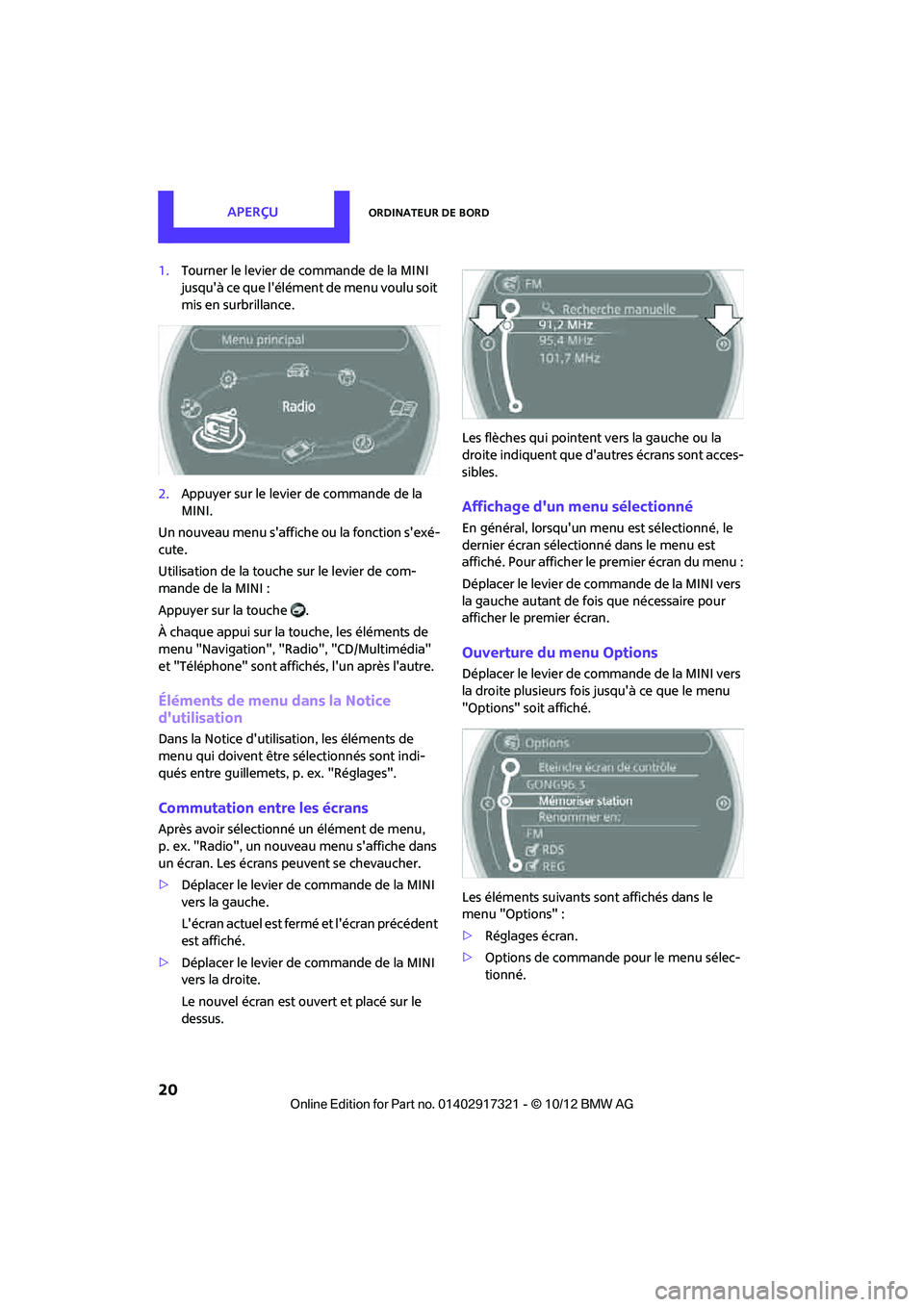
AperçuOrdinateur de bord
20
1.Tourner le levier de commande de la MINI
jusqu'à ce que l'élément de menu voulu soit
mis en surbrillance.
2. Appuyer sur le levier de commande de la
MINI.
Un nouveau menu s'affiche ou la fonction s'exé-
cute.
Utilisation de la touche sur le levier de com-
mande de la MINI :
Appuyer sur la touche .
À chaque appui sur la touche, les éléments de
menu "Navigation", "Radio", "CD/Multimédia"
et "Téléphone" sont affichés, l'un après l'autre.
Éléments de menu dans la Notice
d'utilisation
Dans la Notice d'utilisation, les éléments de
menu qui doivent être sélectionnés sont indi-
qués entre guillemets, p. ex. "Réglages".
Commutation entre les écrans
Après avoir sélectionné un élément de menu,
p. ex. "Radio", un nouveau menu s'affiche dans
un écran. Les écrans peuvent se chevaucher.
> Déplacer le levier de commande de la MINI
vers la gauche.
L'écran actuel est fermé et l'écran précédent
est affiché.
> Déplacer le levier de commande de la MINI
vers la droite.
Le nouvel écran est ouvert et placé sur le
dessus. Les flèches qui pointent vers la gauche ou la
droite indiquent que d'autres écrans sont acces-
sibles.
Affichage d'un menu sélectionné
En général, lorsqu'un menu est sélectionné, le
dernier écran sélectionné dans le menu est
affiché. Pour afficher le premier écran du menu :
Déplacer le levier de commande de la MINI vers
la gauche autant de fois que nécessaire pour
afficher le premier écran.
Ouverture du menu Options
Déplacer le levier de commande de la MINI vers
la droite plusieurs fois jusqu'à ce que le menu
"Options" soit affiché.
Les éléments suivants sont affichés dans le
menu "Options" :
>
Réglages écran.
> Options de commande pour le menu sélec-
tionné.
00320051004F004C00510048000300280047004C0057004C005200510003
Page 102 of 284
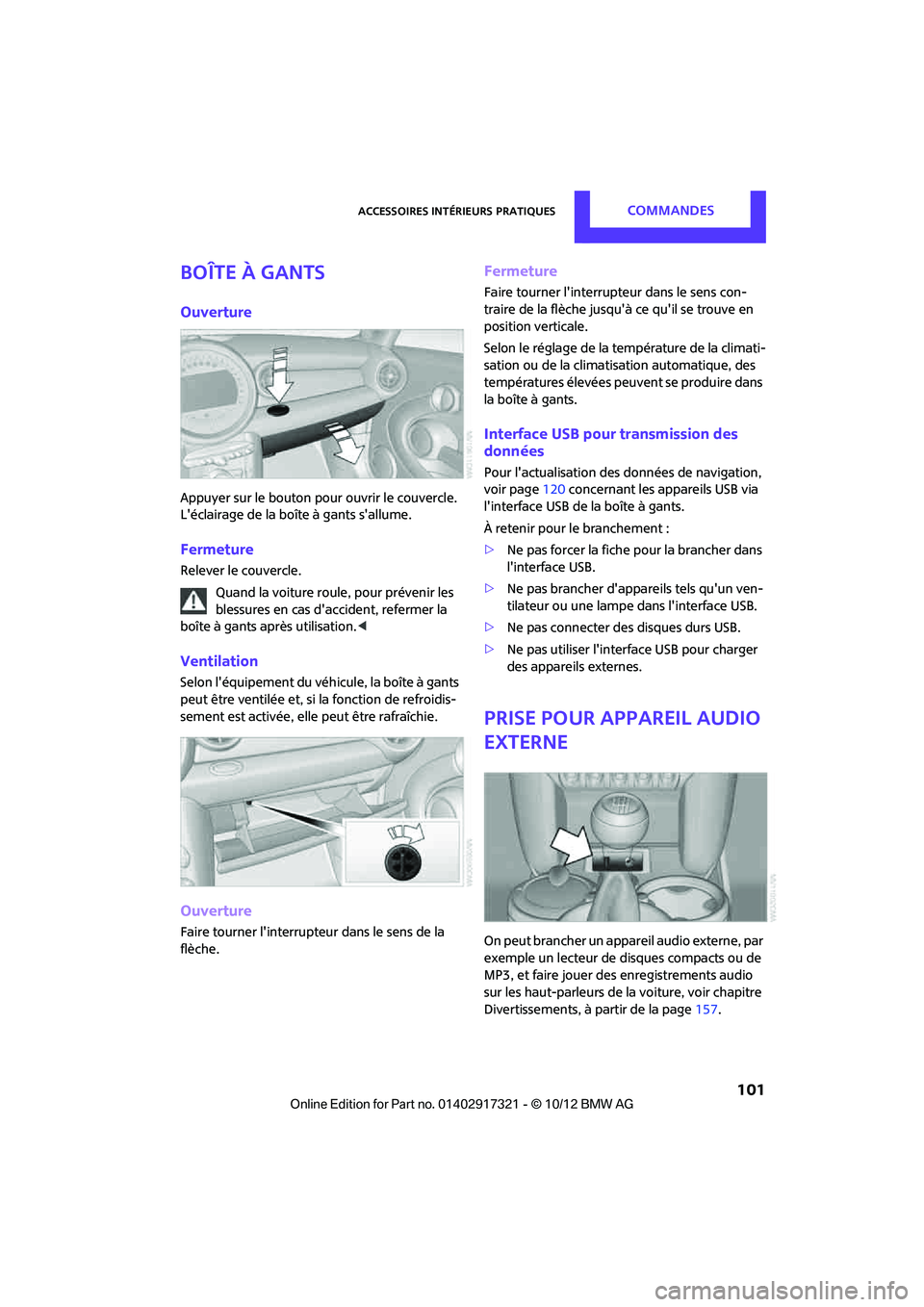
Accessoires intérieurs pratiquesCommandes
101
Boîte à gants
Ouverture
Appuyer sur le bouton pour ouvrir le couvercle.
L'éclairage de la boîte à gants s'allume.
Fermeture
Relever le couvercle.Quand la voiture roule, pour prévenir les
blessures en cas d'a ccident, refermer la
boîte à gants après utilisation. <
Ventilation
Selon l'équipement du véhicule, la boîte à gants
peut être ventilée et, si la fonction de refroidis-
sement est activée, elle peut être rafraîchie.
Ouverture
Faire tourner l'interrupteu r dans le sens de la
flèche.
Fermeture
Faire tourner l'interrupt eur dans le sens con-
traire de la flèche jusqu' à ce qu'il se trouve en
position verticale.
Selon le réglage de la température de la climati-
sation ou de la climat isation automatique, des
températures élevées peuvent se produire dans
la boîte à gants.
Interface USB pour transmission des
données
Pour l'actualisation des données de navigation,
voir page 120 concernant les appareils USB via
l'interface USB de la boîte à gants.
À retenir pour le branchement :
> Ne pas forcer la fiche pour la brancher dans
l'interface USB.
> Ne pas brancher d'appa reils tels qu'un ven-
tilateur ou une lampe dans l'interface USB.
> Ne pas connecter de s disques durs USB.
> Ne pas utiliser l'interface USB pour charger
des appareils externes.
Prise pour appareil audio
externe
On peut brancher un appareil audio externe, par
exemple un lecteur de disques compacts ou de
MP3, et faire jouer des enregistrements audio
sur les haut-parleurs de la voiture, voir chapitre
Divertissements, à partir de la page 157.
00320051004F004C00510048000300280047004C0057004C005200510003
Page 121 of 284

NavigationSystème de navigation
120
Système de navigation
Équipement du véhicule
Ce chapitre décrit tous les équipements stan-
dard, spécifiques selon le pays et en option pro-
posés pour cette gamme de modèle. Des équi-
pements non disponibles sont également décrit
parce qu'il s'agit, par exemple, d'options sélec-
tionnées ou de versions spécifiques à un pays.
Cela concerne également les fonctions et les sys-
tèmes de sécurité.
Informations générales
Le système de navigation peut déterminer la
position exacte de la voiture grâce à des satel-
lites et des capteurs de voiture, et la guider de
façon fiable jusqu'à la destination saisie par
l'automobiliste.
Entrer les données uniquement quand le
véhicule est arrêté ; toujours donner la
priorité aux règles de circ ulation applicables s'il y
a contradiction entre les conditions de circula-
t i o n o u l 'é t at d e l a r o u t e et les indications du sys-
tème de navigation. Négliger cette précaution
risque de constituer une infraction et peut
mettre en danger les occupants de la voiture et
les autres usagers de la route. <
Sélection du système de navigation
1."Navigation" Pendant le guidage, une vue avec des flèches ou
une vue cartographique est affichée sur l'ordi-
nateur de bord.
Données de navigation
Informations sur les données de
navigation
1.
"Navigation"
2. Ouvrir "Options".
3. "Version système navigation"
Les informations sur la version des données
s'affichent.
Mise à jour des données de navigation
Informations générales
Les données de navigati on sont mémorisées
dans le véhicule et peuvent être actualisées.
Les données de navigation récentes et le code
d'activation peuvent être obtenus auprès du
concessionnaire MINI.
Selon le volume des données, leur mise à jour
peut prendre plusieurs heures.
> Mettre les données à jour pendant la con-
duite pour limiter la décharge de la batterie.
> La mise à jour repr end automatiquement
lorsqu'on reprend la conduite après une
interruption.
> Il est possible de consulter l'état d'avance-
ment de la mise à jour.
> Les données de navigation sont mémorisées
dans le véhicule.
> Une fois le processus de mise à jour terminé,
le système redémarre.
> Le support sur lequel sont les données de
navigation peut être retiré après la mise à
jour.
00320051004F004C00510048000300280047004C0057004C005200510003
Page 123 of 284

NavigationSaisie de destination
122
Saisie de destination
Informations générales
Voici les options disponibles pour définir la
destination :
>Saisie manuelle d'une destination, voir ci-
dessous
> Sélection d'une destination à partir du
carnet d'adresses, page 124
> Dernières destinations, page 125
> Destinations spéciales, page 126
> Saisie de la destination sur la carte,
page 127
> Sélection du domicile, page 125
> Saisie vocale de destination, page 128
Lorsque la destination es t sélectionnée, le gui-
dage peut être démarré, page 131.
Saisie manuelle d'une
destination
Pour faciliter la saisie des noms de localités et de
rues, le système utilise l'aide à la saisie Word-
match, voir page 130. Cette aide permet de
saisir différentes orthographes et complète la
saisie automatiquement, ainsi les noms de loca-
lités et de rues mémorisées sont accessibles
rapidement.
1. "Navigation"
2. "Entrée d'adresse" D'autres caractéristiques du système en facili-
tent l'utilisation :
>
Sans saisie de rue, le système guide le véhi-
cule jusqu'au centre de la localité.
> On p e u t s a u t e r l a s a is i e d u p a y s e t d e l a l o ca -
lité si ces données restent valables pour la
nouvelle de stination.
Saisie d'un état ou d'une province
1."Navigation"
2. "Entrée d'adresse"
3. Sélectionner "Pays" ou le pays affiché.
Saisie d'une localité
1.Sélectionner "Ville/CP:" ou la ville affichée.
2. Sélectionner des lettres, au besoin.
La liste des localités commençant par cette
lettre s'affiche au visuel.
Suppression de lettres :
>Pour supprimer les no mbres ou lettres un
par un :
Tourner le levier de commande de la
MINI pour mettre en surbrillance et
appuyer sur le levier.
> Pour supprimer tous les nombres ou
lettres :
Tourner le levier de commande de la
MINI pour mettre en surbrillance et
maintenir le levier enfoncé.
00320051004F004C00510048000300280047004C0057004C005200510003
Page 126 of 284
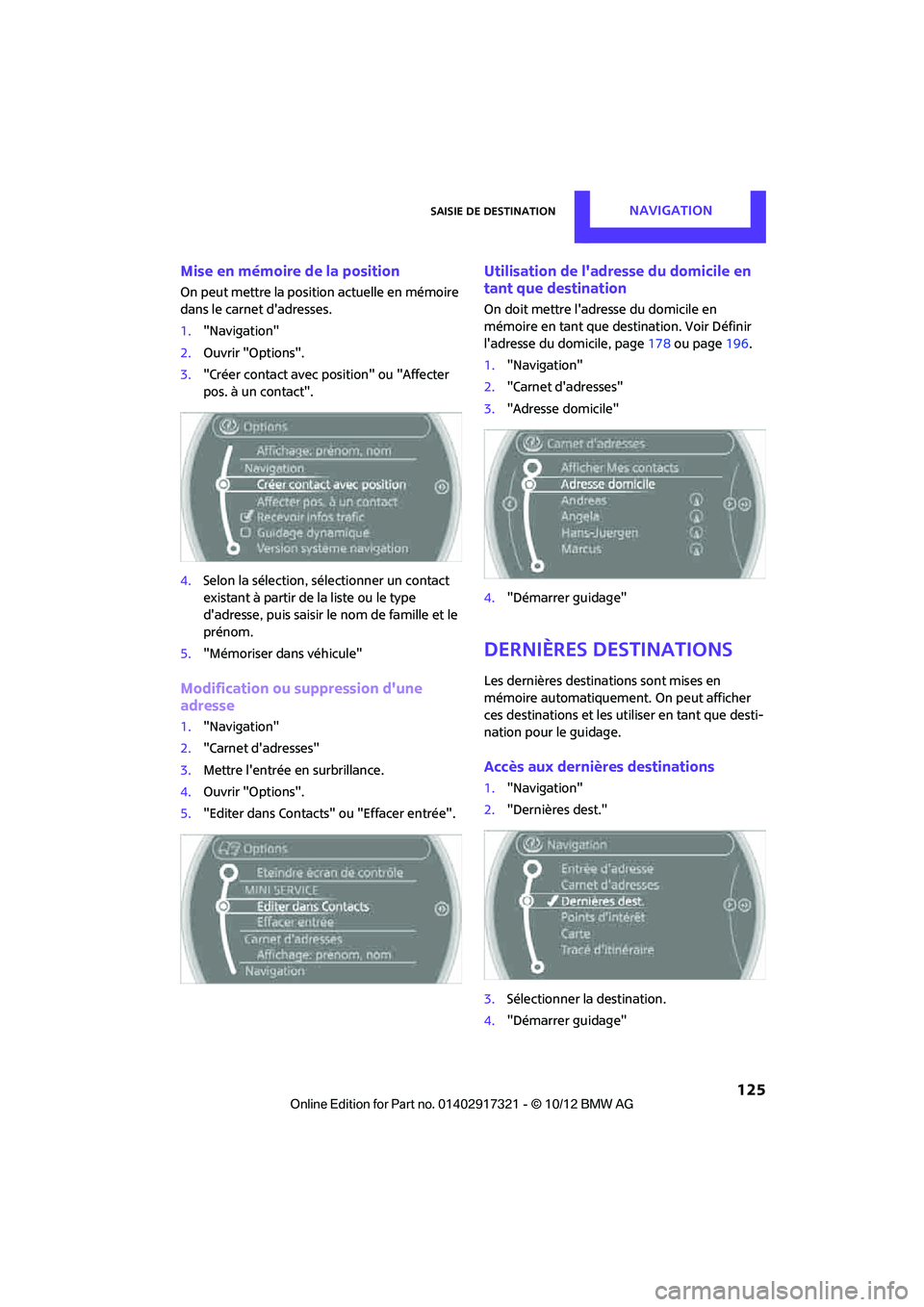
Saisie de destinationNavigation
125
Mise en mémoire de la position
On peut mettre la position actuelle en mémoire
dans le carnet d'adresses.
1."Navigation"
2. Ouvrir "Options".
3. "Créer contact avec position" ou "Affecter
pos. à un contact".
4. Selon la sélection, sélectionner un contact
existant à partir de la liste ou le type
d'adresse, puis saisir le nom de famille et le
prénom.
5. "Mémoriser dans véhicule"
Modification ou suppression d'une
adresse
1."Navigation"
2. "Carnet d'adresses"
3. Mettre l'entrée en surbrillance.
4. Ouvrir "Options".
5. "Editer dans Contacts" ou "Effacer entrée".
Utilisation de l'adresse du domicile en
tant que destination
On doit mettre l'adre sse du domicile en
mémoire en tant que destination. Voir Définir
l'adresse du domicile, page 178 ou page196.
1. "Navigation"
2. "Carnet d'adresses"
3. "Adresse domicile"
4. "Démarrer guidage"
Dernières destinations
Les dernières destinat ions sont mises en
mémoire automatiquement. On peut afficher
ces destinations et les ut iliser en tant que desti-
nation pour le guidage.
Accès aux dernières destinations
1. "Navigation"
2. "Dernières dest."
3. Sélectionner la destination.
4. "Démarrer guidage"
00320051004F004C00510048000300280047004C0057004C005200510003
Page 134 of 284
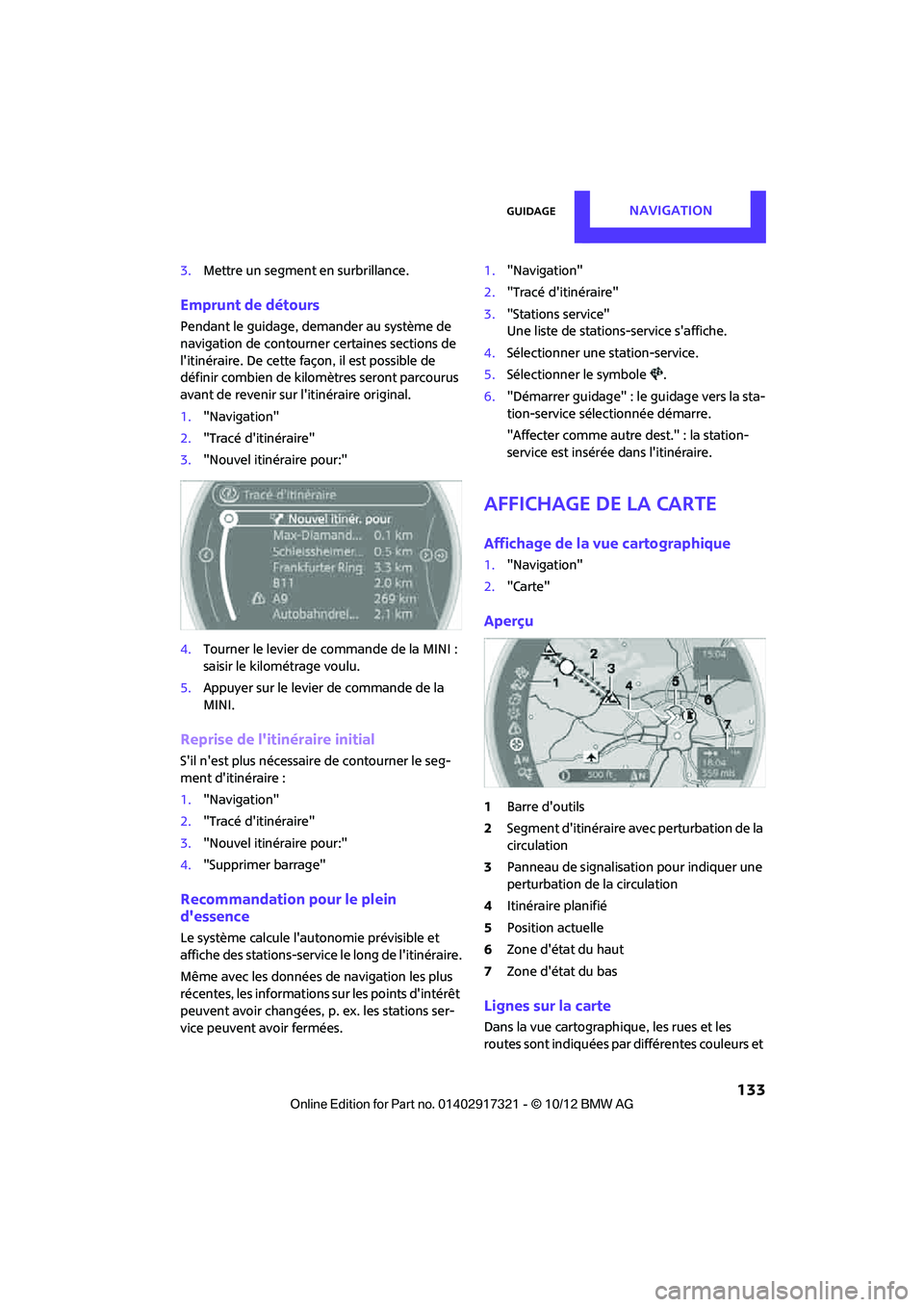
GuidageNavigation
133
3.Mettre un segment en surbrillance.
Emprunt de détours
Pendant le guidage, demander au système de
navigation de contourner certaines sections de
l'itinéraire. De cette façon, il est possible de
définir combien de kilomètres seront parcourus
avant de revenir sur l'itinéraire original.
1. "Navigation"
2. "Tracé d'itinéraire"
3. "Nouvel itinéraire pour:"
4. Tourner le levier de commande de la MINI :
saisir le kilométrage voulu.
5. Appuyer sur le levier de commande de la
MINI.
Reprise de l'itinéraire initial
S'il n'est plus nécessair e de contourner le seg-
ment d'itinéraire :
1. "Navigation"
2. "Tracé d'itinéraire"
3. "Nouvel itinéraire pour:"
4. "Supprimer barrage"
Recommandation pour le plein
d'essence
Le système calcule l'autonomie prévisible et
affiche des stations-service le long de l'itinéraire.
Même avec les données de navigation les plus
récentes, les informations sur les points d'intérêt
peuvent avoir changées, p. ex. les stations ser-
vice peuvent avoir fermées. 1.
"Navigation"
2. "Tracé d'itinéraire"
3. "Stations service"
Une liste de stations -service s'affiche.
4. Sélectionner une station-service.
5. Sélectionner le symbole .
6. "Démarrer guidage" : le guidage vers la sta-
tion-service sélectionnée démarre.
"Affecter comme autre dest." : la station-
service est insérée dans l'itinéraire.
Affichage de la carte
Affichage de la vue cartographique
1."Navigation"
2. "Carte"
Aperçu
1Barre d'outils
2 Segment d'itinéraire avec perturbation de la
circulation
3 Panneau de signalisation pour indiquer une
perturbation de la circulation
4 Itinéraire planifié
5 Position actuelle
6 Zone d'état du haut
7 Zone d'état du bas
Lignes sur la carte
Dans la vue cartographique, les rues et les
routes sont indiquées par différentes couleurs et
00320051004F004C00510048000300280047004C0057004C005200510003
Page 135 of 284
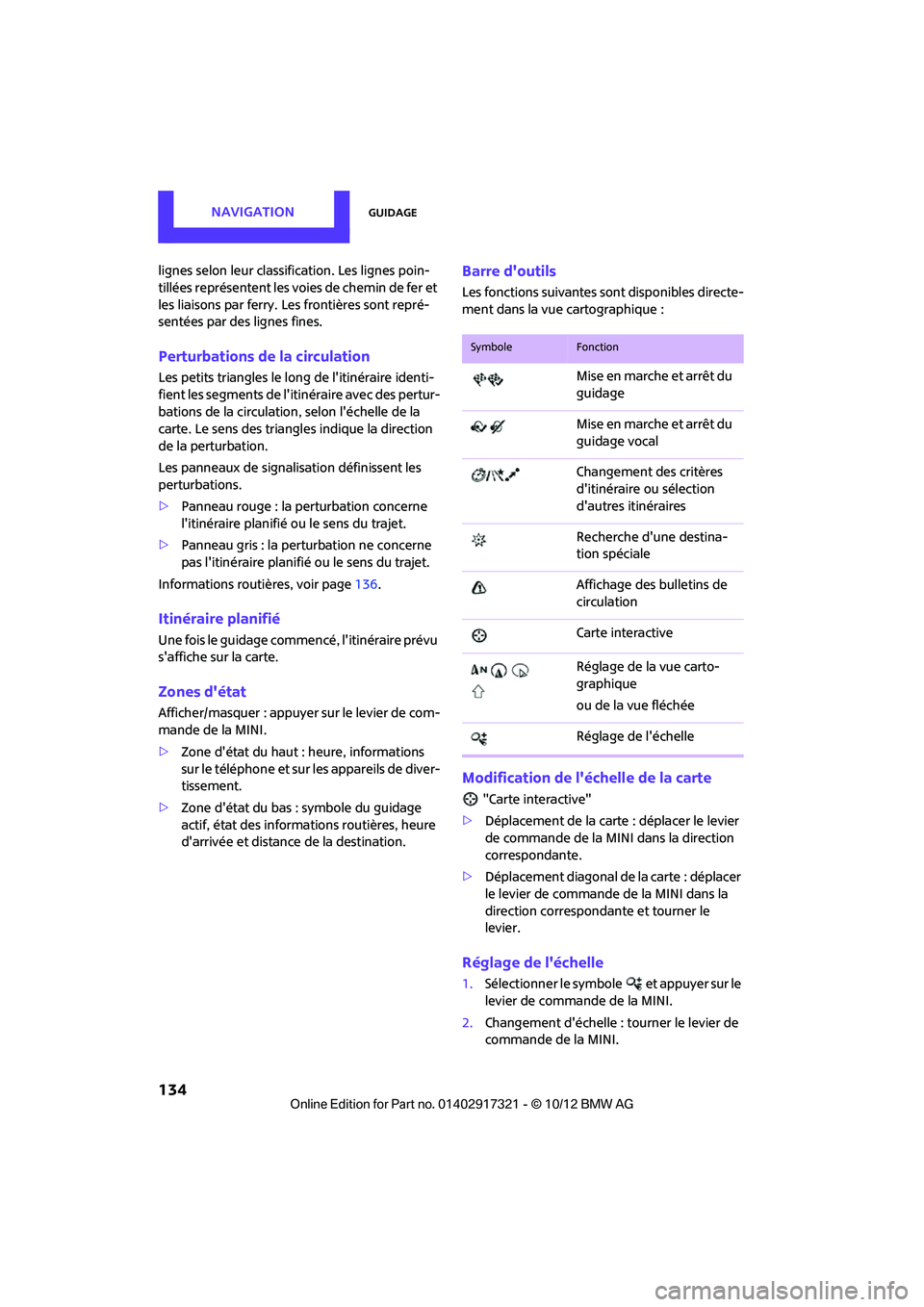
NavigationGuidage
134
lignes selon leur classification. Les lignes poin-
tillées représentent les voies de chemin de fer et
les liaisons par ferry. Les frontières sont repré-
sentées par des lignes fines.
Perturbations de la circulation
Les petits triangles le long de l'itinéraire identi-
fient les segments de l'itinéraire avec des pertur-
bations de la circulation, selon l'échelle de la
carte. Le sens des triangl es indique la direction
de la perturbation.
Les panneaux de signalisation définissent les
perturbations.
> Panneau rouge : la perturbation concerne
l'itinéraire planifié ou le sens du trajet.
> Panneau gris : la perturbation ne concerne
pas l'itinéraire planifié ou le sens du trajet.
Informations rout ières, voir page136.
Itinéraire planifié
Une fois le guidage commencé, l'itinéraire prévu
s'affiche sur la carte.
Zones d'état
Afficher/masquer : appuyer sur le levier de com-
mande de la MINI.
>Zone d'état du haut : heure, informations
sur le téléphone et sur les appareils de diver-
tissement.
> Zone d'état du bas : symbole du guidage
actif, état des informat ions routières, heure
d'arrivée et distance de la destination.
Barre d'outils
Les fonctions suivantes so nt disponibles directe-
ment dans la vue cartographique :
Modification de l'échelle de la carte
"Carte interactive"
> Déplacement de la carte : déplacer le levier
de commande de la MINI dans la direction
correspondante.
> Déplacement diagonal de la carte : déplacer
le levier de commande de la MINI dans la
direction correspondante et tourner le
levier.
Réglage de l'échelle
1.Sélectionner le symbole et appuyer sur le
levier de commande de la MINI.
2. Changement d'échelle : tourner le levier de
commande de la MINI.
SymboleFonction
Mise en marche et arrêt du
guidage
Mise en marche et arrêt du
guidage vocal
Changement des critères
d'itinéraire ou sélection
d'autres itinéraires
Recherche d'une destina-
tion spéciale
Affichage des bulletins de
circulation
Carte interactive
Réglage de la vue carto-
graphique
ou de la vue fléchée
Réglage de l'échelle
00320051004F004C00510048000300280047004C0057004C005200510003